
 ua
ua  English
English  Español
Español  中國人
中國人  Tiếng Việt
Tiếng Việt  Deutsch
Deutsch  Português
Português  Français
Français  भारतीय
भारतीय  Türkçe
Türkçe  한국인
한국인  Italiano
Italiano  Gaeilge
Gaeilge  اردو
اردو  Indonesia
Indonesia  Polski
Polski
Щоб налаштувати проксі-сервер на вашому пристрої Android, виконайте наведені нижче дії. У цій інструкції використовується версія Android 7.0.1, але для інших лаунчерів і версій Android інструкція буде схожою.
Також ознайомтеся з інструкцією як налаштувати проксі-сервери на Android без root.

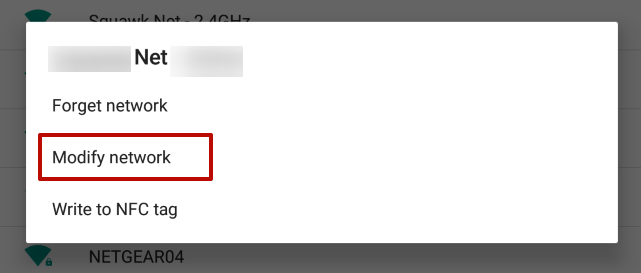
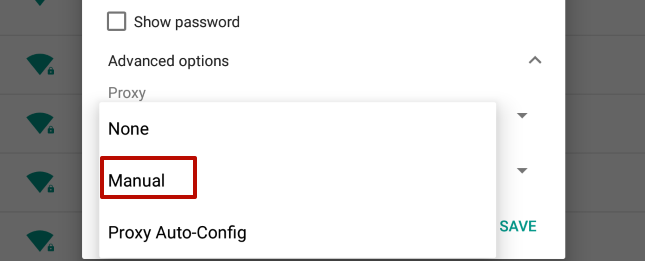
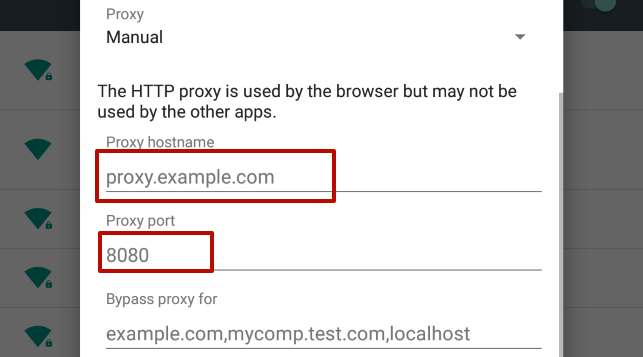
Підключений проксі-сервер на операційній системі Android у деяких випадках може потребувати відключення. Зробити це можна двома способами: безпосередньо або через встановлену програму. Другий варіант значно спрощує цю процедуру.
Якщо підключення до проксі-сервера було програмним, то проблем з відключенням не повинно виникнути: все відключається в один клік або шляхом видалення програми. Далі наведені простіші та доступніші рекомендації щодо використання програми ProxyDroid, встановленої на Android:
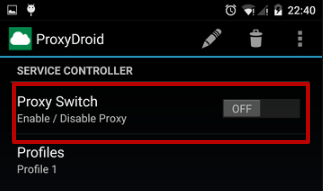
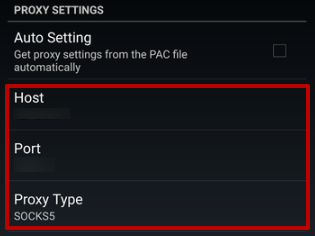
Після такої нескладної процедури проксі-сервери на Android будуть відключені. Якою б не була причина, що спровокувала таке рішення, важливо пам'ятати, що все ж таки активний проксі - це безпека смартфона, конфіденційність і отримання різних додаткових можливостей для доступу до сайтів, що цікавлять. Тому перепідключення проксі-сервера просто необхідне.
Коментарі: 0